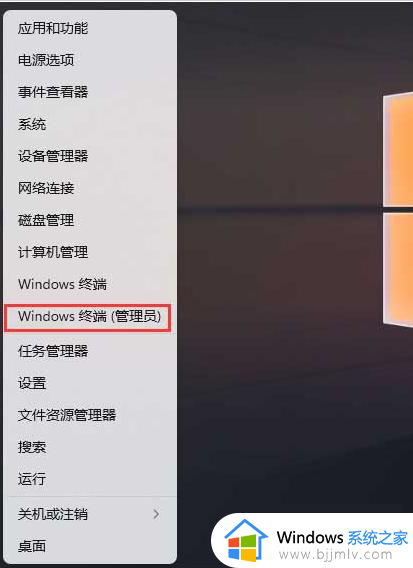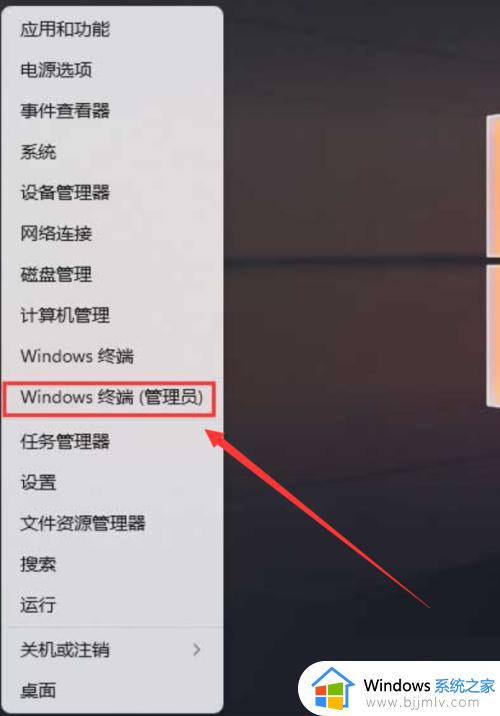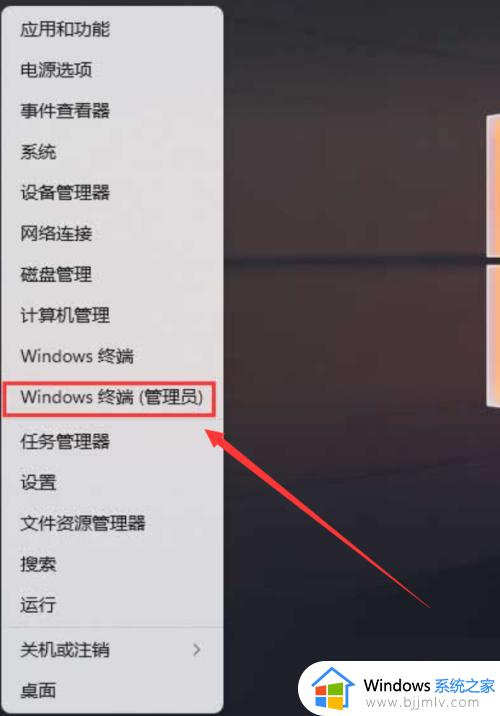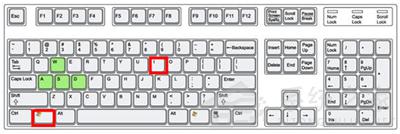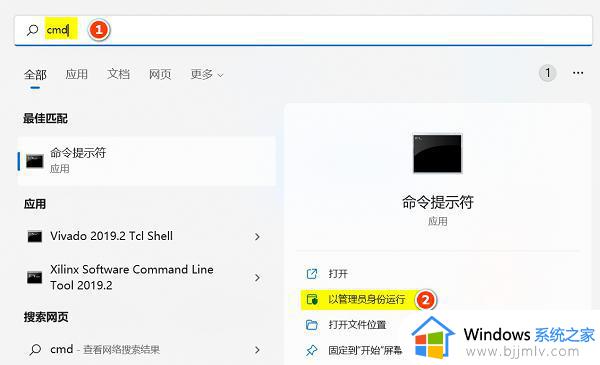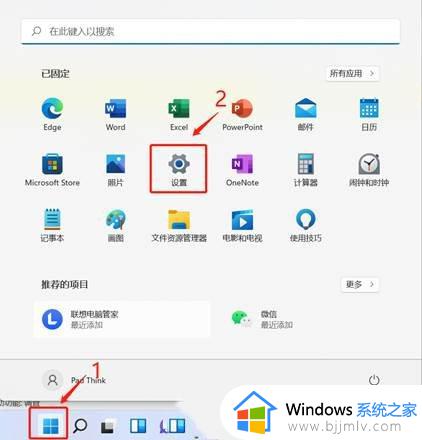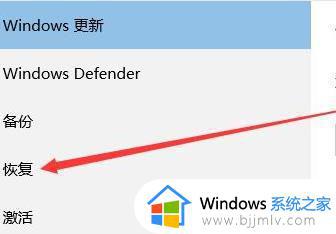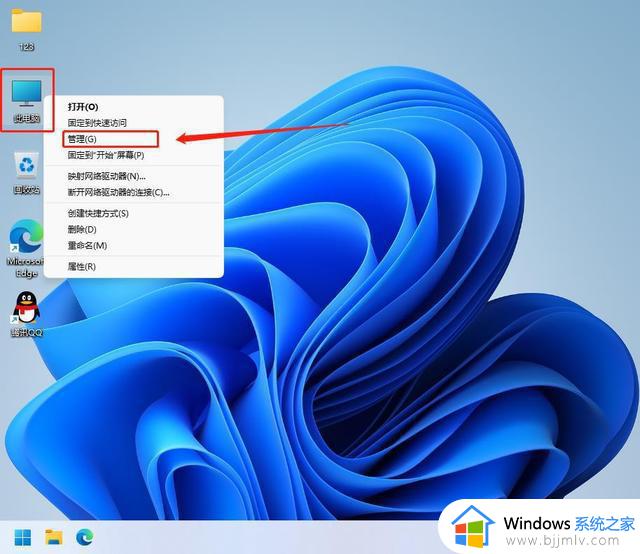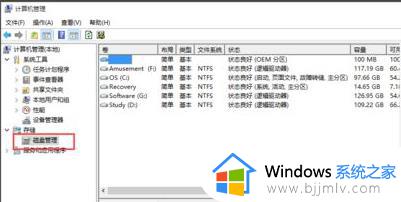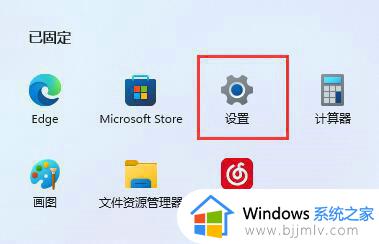win11重置c盘方法 win11电脑格式化c盘怎么操作
我们大家在日常使用win11操作系统的时候,有时我们可能需要格式化c盘,例如在重装系统或者解决系统问题时,但是我们许多小伙伴由于对win11系统不太了解,所以不知道win11电脑格式化c盘怎么操作,下面小编就教大家win11重置c盘方法,快来一起看看吧,希望可以帮助到你。
具体方法:
1、首先,按键盘上的 Win + X 组合键,或右键点击任务栏底部的Windows开始图标,在打开的隐藏菜单项中,选择Windows 终端 。
2、管理员: Windows PowerShell窗口,输入并按回车执行 diskpart 命令。
3、输入并按回车执行 list disk 命令,可以查看电脑共有多少个磁盘。
4、输入并按回车执行 sel disk 1 命令。
5、输入并按回车执行 clean 命令,成功后,会提示清除完成。
注意:格式化的磁盘,会变成未分配空间,需要进入磁盘管理进行设置。
以上全部内容就是小编带给大家的win11格式化c盘操作方法详细内容分享啦,碰到这种情况的话,我们小伙伴可以参考上述的内容进行操作,希望能够帮助到大家。